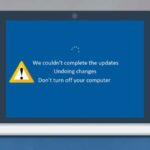Teclas de inicialização do Mac: guia definitivo para solucionar problemas do seu Mac! 🖥️✨
O seu Mac não está inicializando corretamente? 😱 Não se preocupe, a Apple projetou uma série de combinações especiais de teclas, conhecidas como chaves de inicialização , para ajudar você a resolver problemas rapidamente. Da inicialização no Modo de Segurança à restauração da NVRAM, essas combinações são ferramentas essenciais para qualquer usuário de Mac.
🎯 Mirar: Aprenda a usar as teclas de inicialização para diagnosticar e resolver problemas no seu Mac.
💡 Dica profissional: Mantenha este guia à mão para emergências. É um salva-vidas quando seu Mac não está respondendo!
O que são chaves de inicialização do Mac? 🔑💻
O chaves As teclas de inicialização são combinações específicas que, quando pressionadas imediatamente após ligar o Mac, permitem acesso a funções avançadas do sistema. Isso inclui:
- Modos de segurança para reparar erros.
- Ferramentas de diagnóstico para verificar o hardware.
- Selecionando unidades de inicialização alternativas.
🌟 Importante: Para usá-los corretamente, mantenha pressionadas as teclas indicadas imediatamente após ligar ou reiniciar seu Mac. Desconecte todos os periféricos, exceto o teclado e o mouse, para evitar interferências.
Teclas de inicialização organizadas por função 🛠️
1️⃣ Início seguro e diagnóstico básico
- Deslocamento (⇧): Começa em modo de segurança . Ideal para Corrigir erros temporários ou excluir caches corrompidos. 💻🔒
- Comando (⌘) + R: Acesse o partição de recuperação . Use esta opção para reinstalar o macOS, Restaurar do Time Machine ou reparar discos com o Utilitário de Disco. 🔄🔧
- Comando (⌘) + S: Inicializar no modo usuário único . Útil para usuários avançados que precisa executar comandos no terminal. ⌨️💻

2️⃣ Selecionando unidades de inicialização
- Alt ou Opção (⌥): Abra o Gerenciador de inicialização . Exibe todas as unidades disponíveis para inicializar o sistema. Perfeito se você tiver vários sistemas operacionais instalado. 🖱️💽
- C: Comece de um DVD de instalação ou unidade externa com a imagem do sistema. 📀✨
- T: Ative o modo de destino de disco . Transforme seu Mac em uma unidade externa para transferir arquivos para outro computador. 💾🔗
3️⃣ Diagnóstico e redefinição de configurações
- D: Executar Maçã Teste de Hardware qualquer Diagnóstico da Apple . Verifique o status do hardware do seu Mac. 🔧📊
- Alt ou Opção (⌥) + D: Faça o mesmo diagnóstico, mas pela Internet. 🌐📡
- Alt ou Opção (⌥) + Comando (⌘) + P + R: Reinicia o PRAM/NVRAM . Solucionar problemas relacionados a configurações básicas do sistema, como resolução de tela ou volume. 🔄⚙️
4️⃣ Inicialize a partir da rede ou servidores
- N: Inicializar a partir de um servidor Inicialização de rede (somente modelos compatíveis). 🖧💻
- Alt ou Opção (⌥) + N: Use a imagem do servidor para inicializar o sistema. 🖥️🌐
5️⃣ Expulsão da mídia e emergências
- Ejetar (⏏), F12 ou botão do mouse/trackpad: Ejete mídia externa, como DVDs ou unidades USB. 📼🖱️
- Comando (⌘) + Opção (⌥) + Controle (⌃) + Energia: Forçar desligamento em caso de emergência. ⚡🛑
Teclas de inicialização no Mac com Apple Silicon (M1, M2 e posterior) 🖥️✨
Macs com Maçã Silício (M1, M2 e posteriores) simplificam o processo de inicialização graças à sua arquitetura moderna e eficiente. Essas combinações de teclas e etapas são essenciais para diagnosticar problemas ou acessar funções avançadas do sistema.
🎯 Mirar: Aprenda a usar as opções de inicialização no Mac com Maçã Silício para resolver problemas ou personalizar sua experiência.
💡 Dica profissional: Mantenha este guia à mão para emergências. É um salva-vidas quando seu Mac não está respondendo!
Etapas para usar as teclas de inicialização no Mac com Apple Silicon 🛠️
1️⃣ Pressione e segure o botão liga/desliga imediatamente após ligar o seu Mac. Continue segurando até que o tela de opções de inicialização
2️⃣ Selecione “Opções” para acessar o modo de recuperação . A partir daqui, você pode executar tarefas como reinstalar o macOS, reparar discos com o Utilitário de Disco ou restaurar de um backup da Máquina do Tempo.
3️⃣ Nessa tela, você também pode:
- Inicialize no modo de segurança: Ideal para reparar erros temporários ou remover caches corrompidos.
- Selecione os discos de inicialização: Escolha entre diferentes unidades de inicialização disponíveis.
- Utilitários de recuperação de acesso: Usar ferramentas como Terminal ou Safari para solução de problemas avançados
![]()
Por que as teclas de inicialização são importantes em Macs com Apple Silicon? 🤔
As teclas de inicialização no Mac com Maçã O silício são ferramentas poderosas que permitem:
- Diagnosticar problemas de hardware ou software.
- Acesso a Recursos avançados sem a necessidade de ferramentas externas.
- Personalize o processo de inicialização de acordo com suas necessidades.
🌟 Importante: Se o seu Mac tiver uma senha Firmware, certifique-se de inseri-lo quando solicitado.
Conclusão: as teclas de inicialização são suas melhores amigas! 🌟
As teclas de inicialização no Mac, seja com Processadores Intel ou Apple Silicon, são ferramentas essenciais que podem salvar seu dia quando você enfrentar problemas técnicos. Organizadas por função, essas combinações são fáceis de lembrar e aplicar. Não espere que um problema ocorra para aprendê-los!
Observe que algumas combinações podem variar dependendo do modelo e ano do seu Mac. Para mais detalhes, visite o Suporte oficial da Apple.
🚀 Aja agora e torne-se um especialista no uso de teclas de inicialização do Mac!
#MacTips #Suporte técnico